咨询热线:4006-75-4006
售前:9:00-23:30 备案:9:00-18:00 技术:7*24h
当磁盘大小超过标准时会有报警提示,这时如果掌握df和du命令是非常明智的选择。
df可以查看一级文件夹大小、使用比例、档案系统及其挂入点,但对文件却无能为力。
du可以查看文件及文件夹的大小。
两者配合使用,非常有效。比如用df查看哪个一级目录过大,然后用df查看文件夹或文件的大小,如此便可迅速确定症结。
下面分别简要介绍
df命令可以显示目前所有文件系统的可用空间及使用情形,请看下列这个例子:
以下是代码片段:
df -h
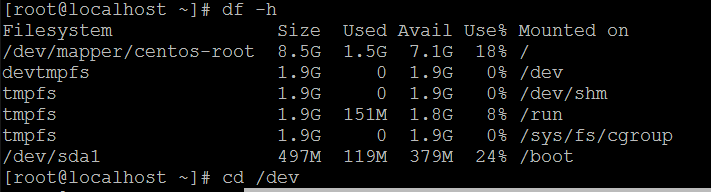
上面的命令输出的第一个字段(Filesystem)及最后一个字段(Mounted on)分别是档案系统及其挂入点。我们可以看到 /dev/sda1 这个分割区被挂在根目录下。
接 下来的四个字段 Size、Used、Avail、及 Use% 分别是该分割区的容量、已使用的大小、剩下的大小、及使用的百?比。 FreeBSD 下,当硬盘容量已满时,您可能会看到已使用的百分比超过 100%,因为 FreeBSD 会留一些空间给 root,让 root 在档案系统满时,还 是可以写东西到该档案系统中,以进行管理。
du:查询文件或文件夹的磁盘使用空间
如果当前目录下文件和 文件夹很多,使用不带参数du的命令,可以循环列出所有文件和文件夹所使用的空间。这对查看究竟是那个地方过大是不利的,所以得指定深入目录的层数,参 数:--max-depth=,这是个极为有用的参数!如下,注意使用“*”,可以得到文件的使用空间大小.
提醒:一向命令比Linux复杂的FreeBSD,它的du命令指定深入目录的层数却是比linux简化,为 -d。
以下是代码片段:
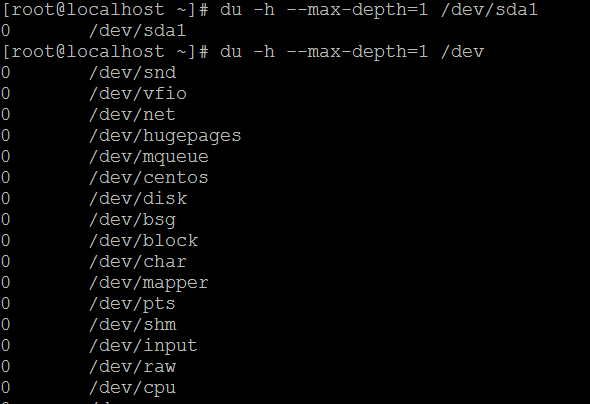
du 统计文件大小相加
df 统计数据块使用情况
如果有一个进程在打开一个大文件的时候,这个大文件直接被rm 或者mv掉,则du会更新统计数值,df不会更新统计数值,还是认为空间没有释放。直到这个打开大文件的进程被kill掉。
如此一来在定期删除 /var/spool/clientmqueue下面的文件时,如果没有杀掉其进程,那么空间一直没有释放。
使用下面的命令杀掉进程之后,系统恢复。